Introducción
En este documento se describe cómo agregar un nodo en espera mediante una llamada de la interfaz de programación de aplicaciones (API) (Postman) en la versión 6.x de Application Centric Infrastructure (ACI). Se documenta como una solución alternativa en el siguiente error.
https://bst.cloudapps.cisco.com/bugsearch/bug/CSCwo01130
Componentes Utilizados
La información de este documento se basa en ACI Fabric que ejecuta la versión 6.0(7e) del software.
- Clúster ACI APIC que se ejecuta con 3 nodos APIC-M3 y 1 APIC-M3 para el modo en espera.
- Versión de ACI: 6.0(7 sexies).
- herramienta POSTMAN con versión 11.32.0.
Aviso legal: La información que contiene este documento se creó a partir de los dispositivos en un ambiente de laboratorio específico. Todos los dispositivos que se utilizan en este documento se pusieron en funcionamiento con una configuración verificada (predeterminada). Si tiene una red en vivo, asegúrese de entender el posible impacto de cualquier comando.
Información general sobre el hardware utilizado
- Es compatible con una configuración única y multipod.
- El APIC en espera se puede conectar a cualquier hoja de cualquier POD del fabric.
- No se replica ninguna información en los controladores en espera, incluidas las credenciales de administrador.
- El inicio de sesión de administrador no está habilitado en el APIC en espera.
- Para resolver problemas de espera en frío, debe iniciar sesión en la espera usando SSH como usuario de rescate.
- La contraseña del APIC en espera debe ser la misma que la utilizada por el fabric.
Prerequisites
El clúster del Application Policy Infrastructure Controller (APIC) de ACI existente debe ser totalmente adecuado.
La IP de Cisco Integrated Management Controller (CIMC) del APIC en espera debe ser accesible.
Se debe instalar cualquier herramienta de API.
GUI Y CLI DE APIC
Validate that the existing cluster is in fully fit state.
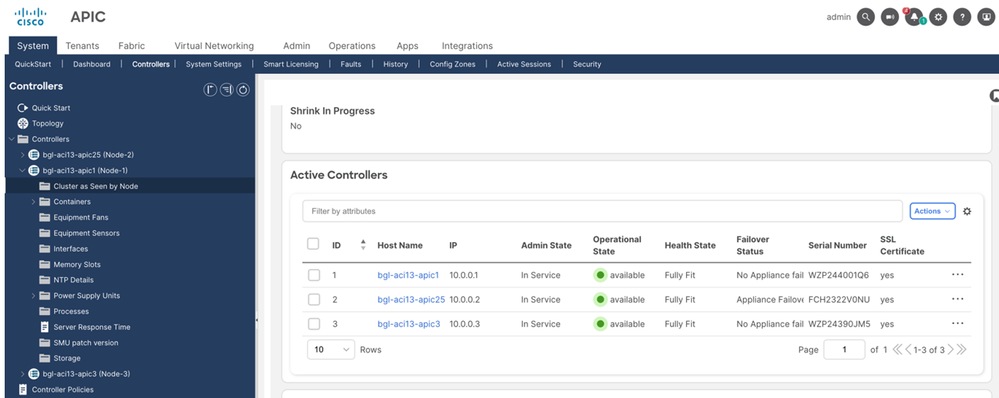
Validate the avread output, health value must be 255 for all APIC.
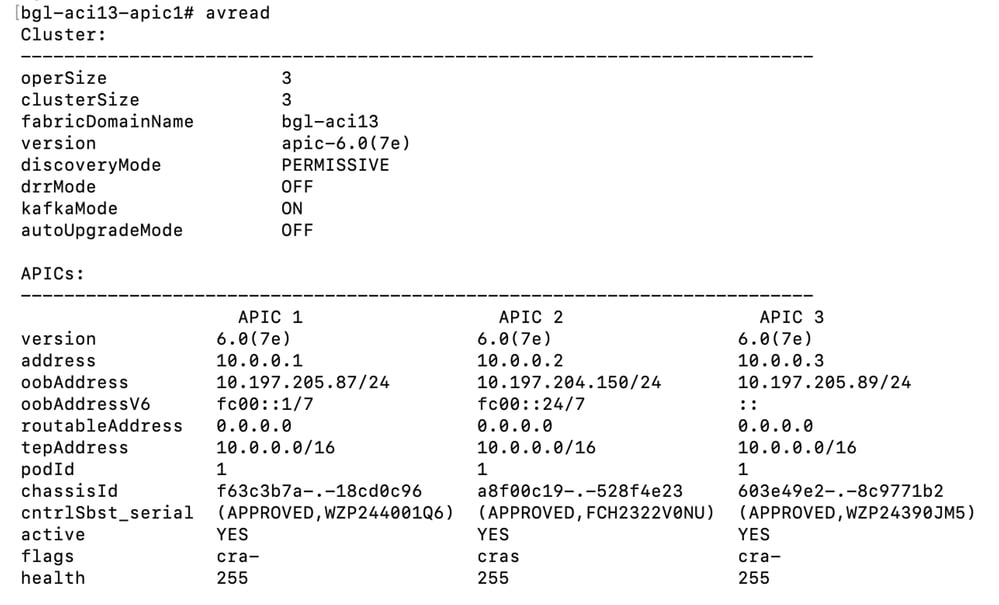
Procedimiento para agregar un APIC en espera mediante una llamada API mediante POSTMAN
Paso 1. Abra la herramienta Postman y realice una solicitud posterior para iniciar sesión en el APIC-1. Después de la ejecución correcta de la llamada de la API POST da 200 OK como respuesta.
URL- https://<10.197.205.87>/api/aaaLogin.json
Body- { "aaaUser" : { "attributes": {"name":"admin","pwd":"<password>" } } }
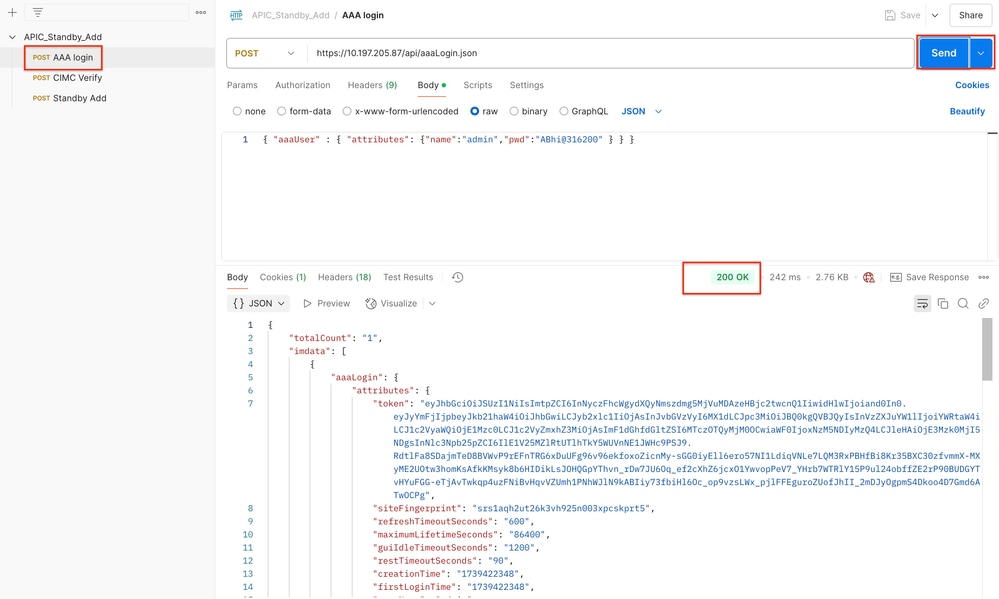
Una vez que se inicia sesión correctamente a través de la API, se emite un token AAA, que es esencial para que las solicitudes de API posteriores ejerzan los derechos de usuario.
Paso 2. Realice una solicitud posterior para la validación de CIMC. Después de la ejecución exitosa de la llamada API POST da 200 OK en respuesta.
URL- https://<10.197.205.87>/api/workflows/v1/controller/verify
Body- {"address":"<CIMC_IP>","username":"admin","password":"<cimc_password>","addressType":"cimc","controllerType":"physical"}
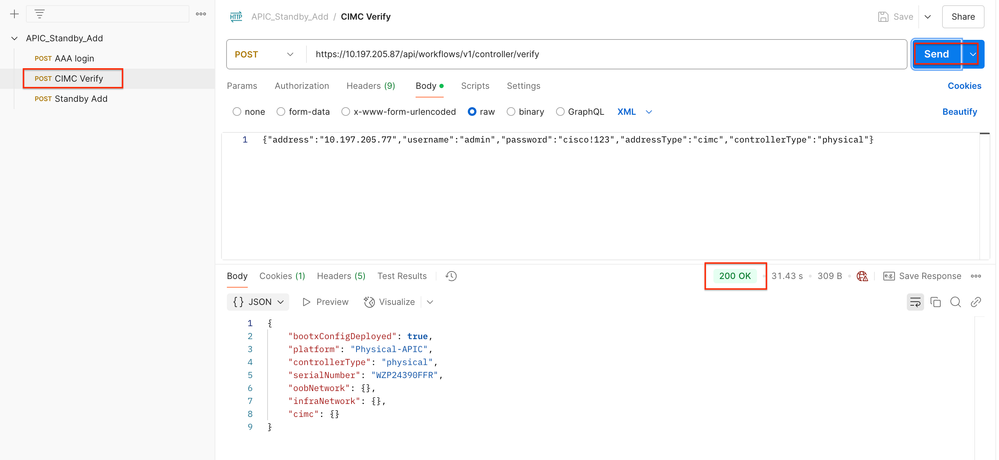
Paso 3. Realice una solicitud de contabilización para agregar un nodo en espera. Después de la ejecución exitosa de la llamada API POST da 200 OK en respuesta.
URL- https://<10.197.205.87>/api/workflows/v1/controller/add
Body- {"adminPassword":"<standby_APIC_Pass>","force":false,"nodes":[{"nodeName":"<apic_node_name>","controllerType":"physical","nodeId":<24>,"serialNumber":"<standby_serialnumber>","podId":<Pod_id>,"standby":true,"cimc":{"address4":"<CIMC_IP>","username":"admin","password":"<cimc_pass>"},"oobNetwork":{"address4":"<apic_oob_ip/24>","gateway4":"<oob_Gw>","enableIPv4":true}}]}
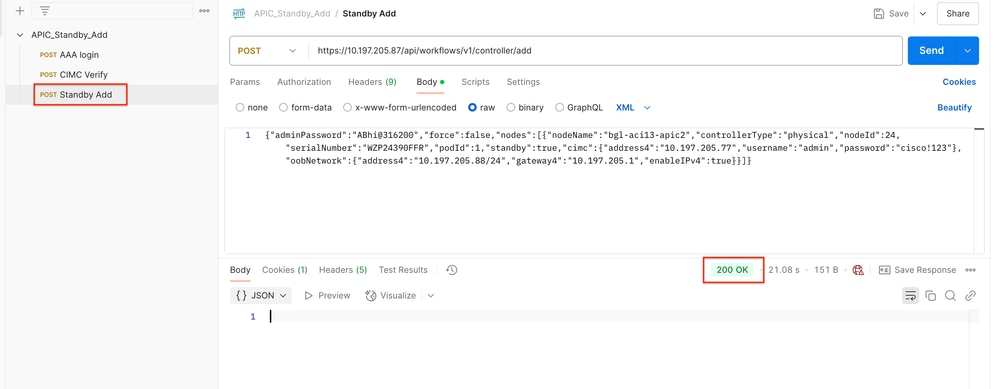
Paso 4. Abra la GUI del APIC-1 y verifique el estado del controlador en espera. El estado del APIC en espera se muestra como Arrancando.
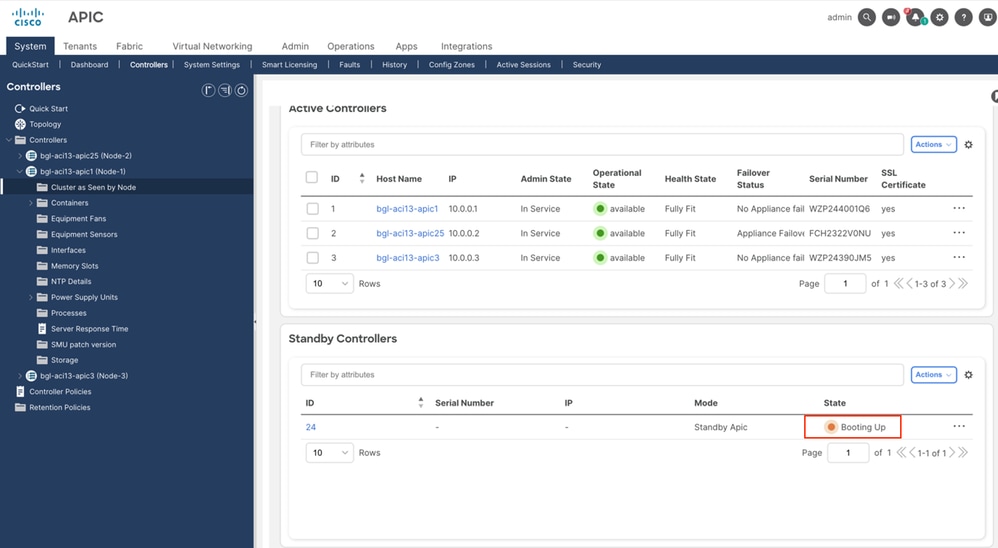
Paso 5. APIC en espera agregado correctamente con el estado Aprobado.
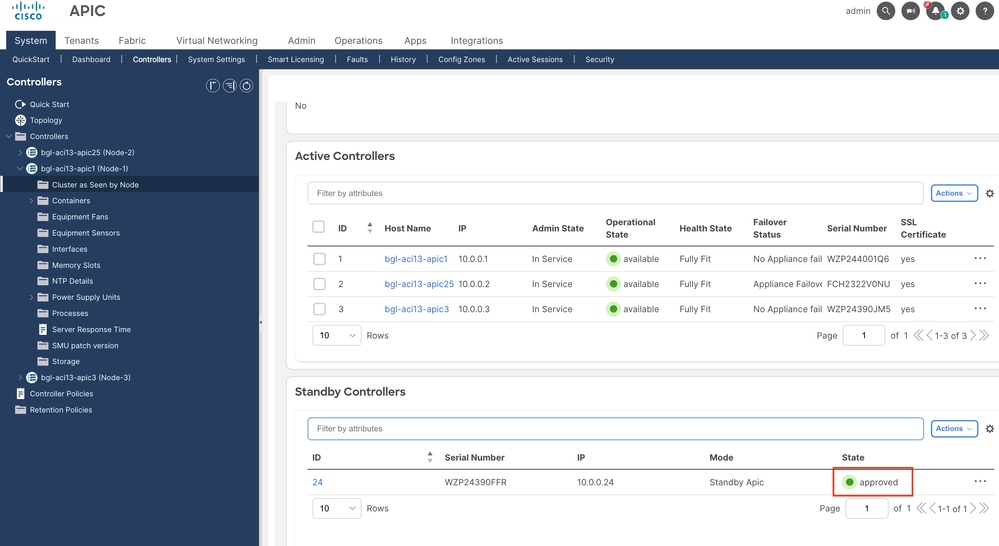
Verifique la salida de avread en la CLI de APIC.
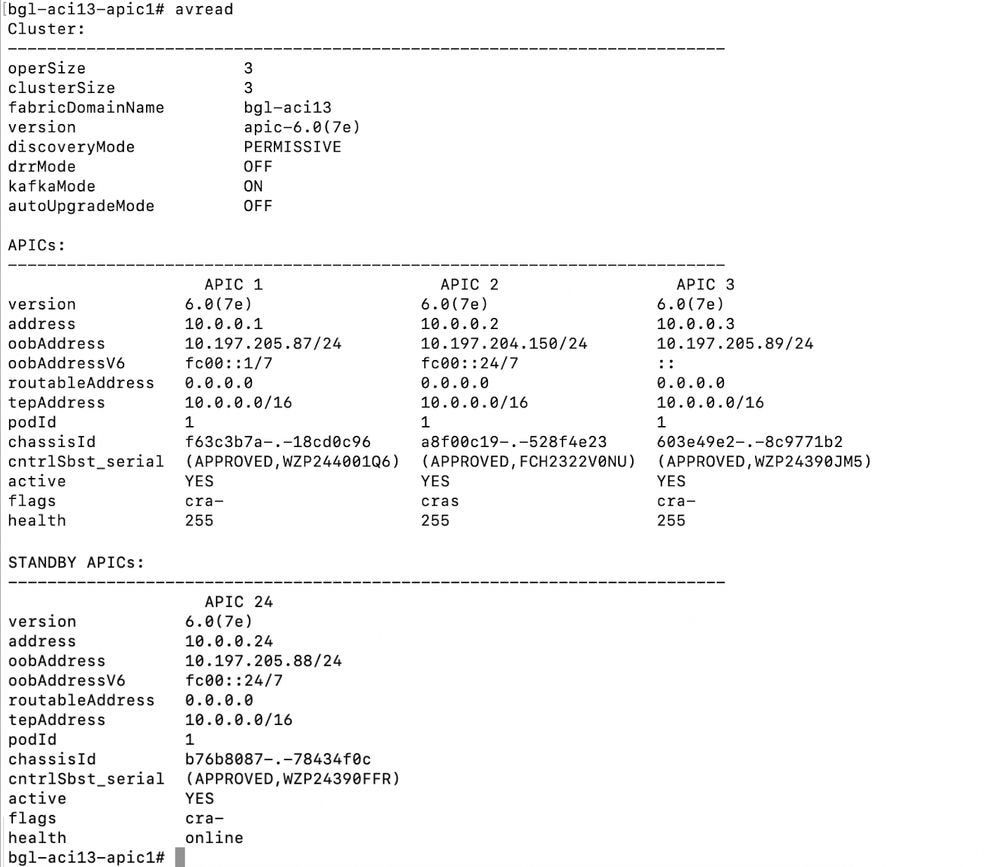
Abreviatura
ACI: Infraestructura centrada en aplicaciones
APIC: Application Centric Infrastructure Controller
CIMC: Cisco Integrated Management Controller
GUI: Interfaz gráfica del usuario

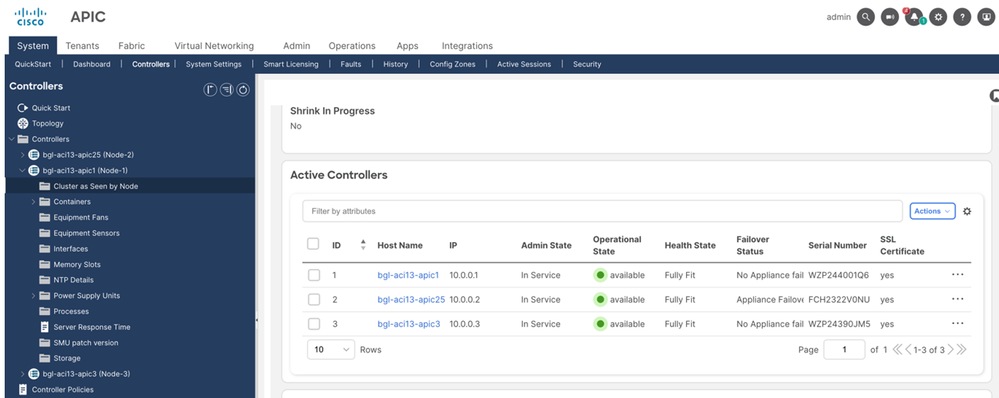
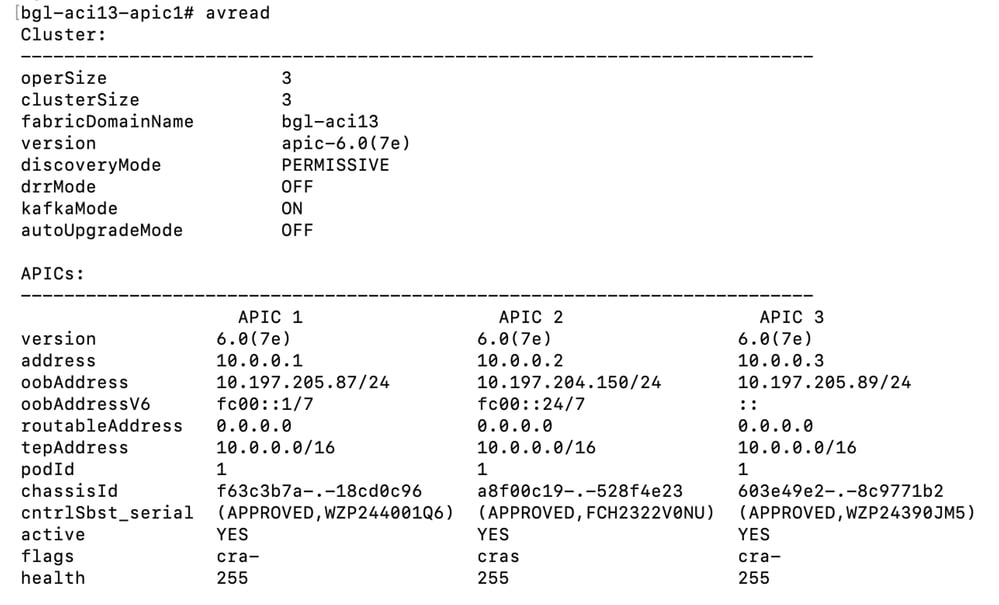
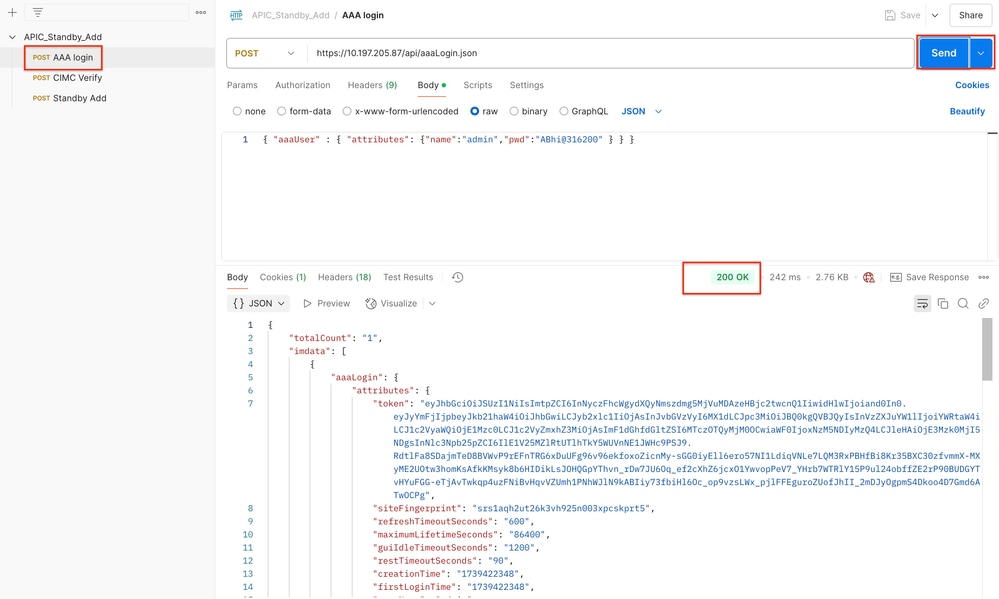
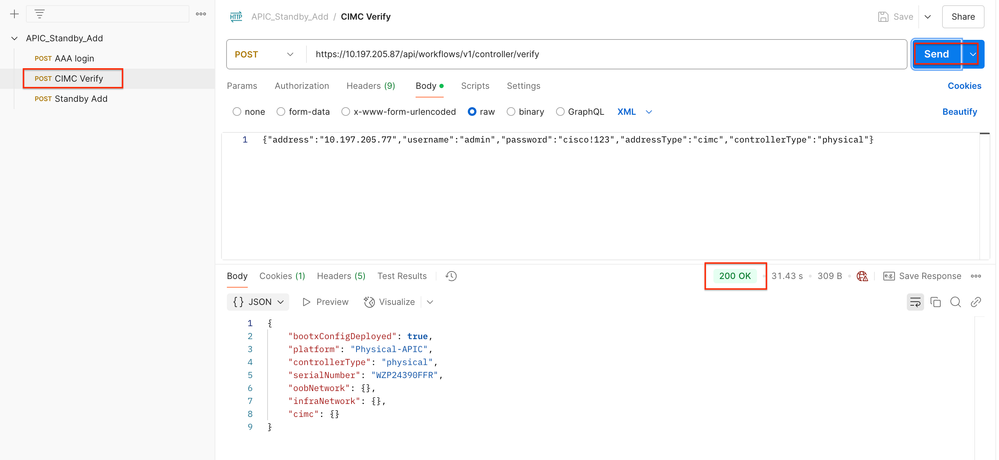
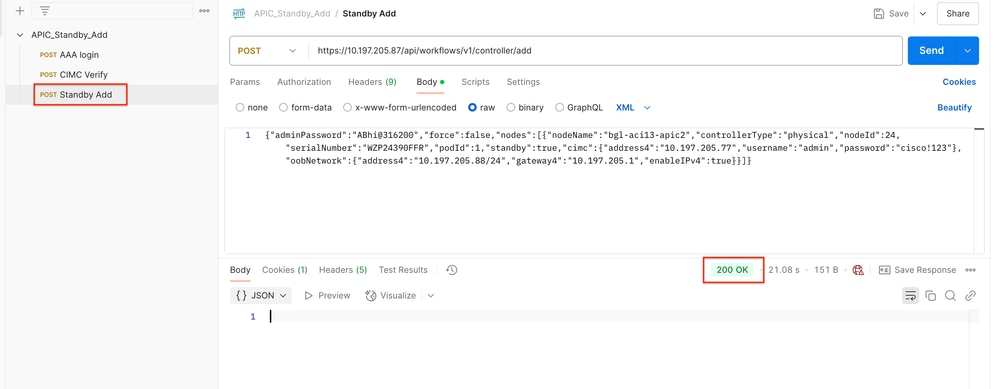
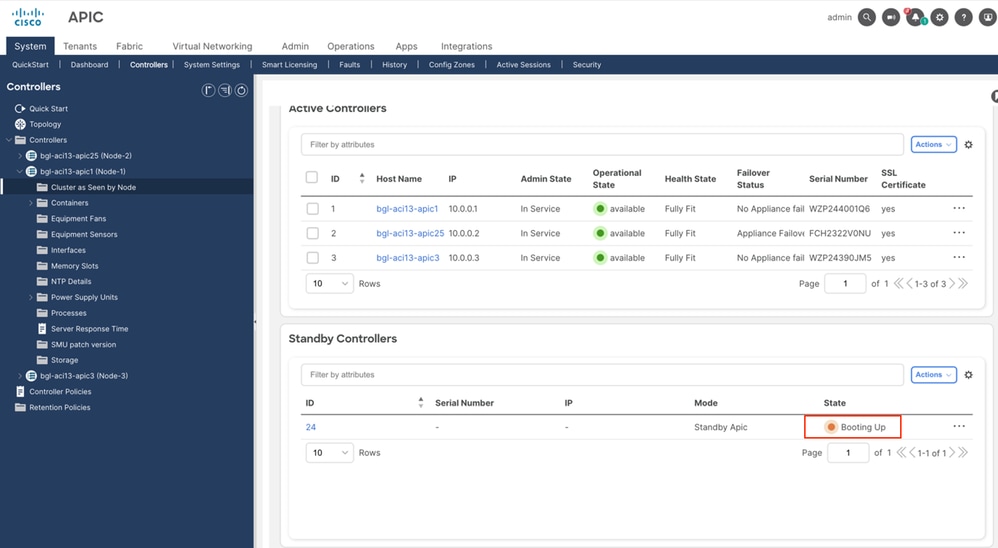
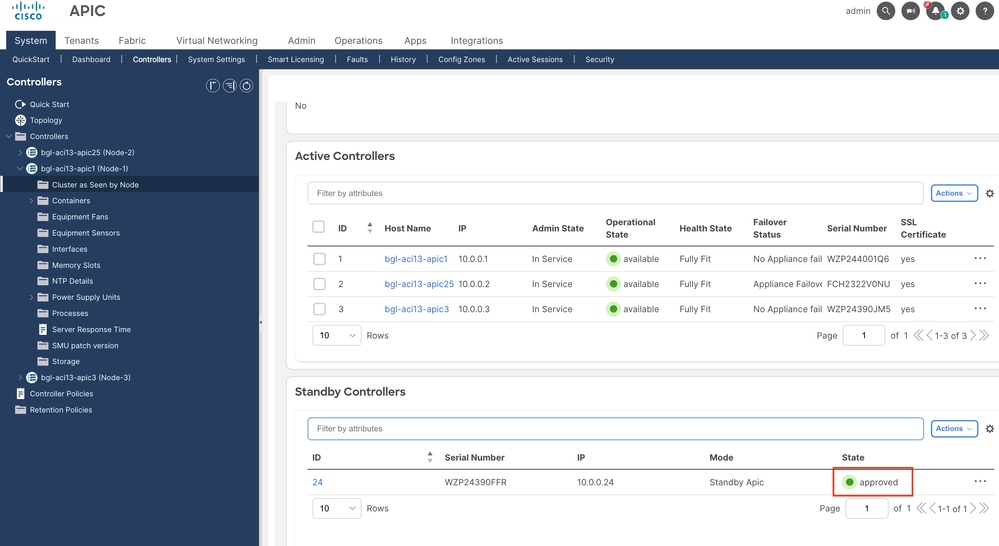
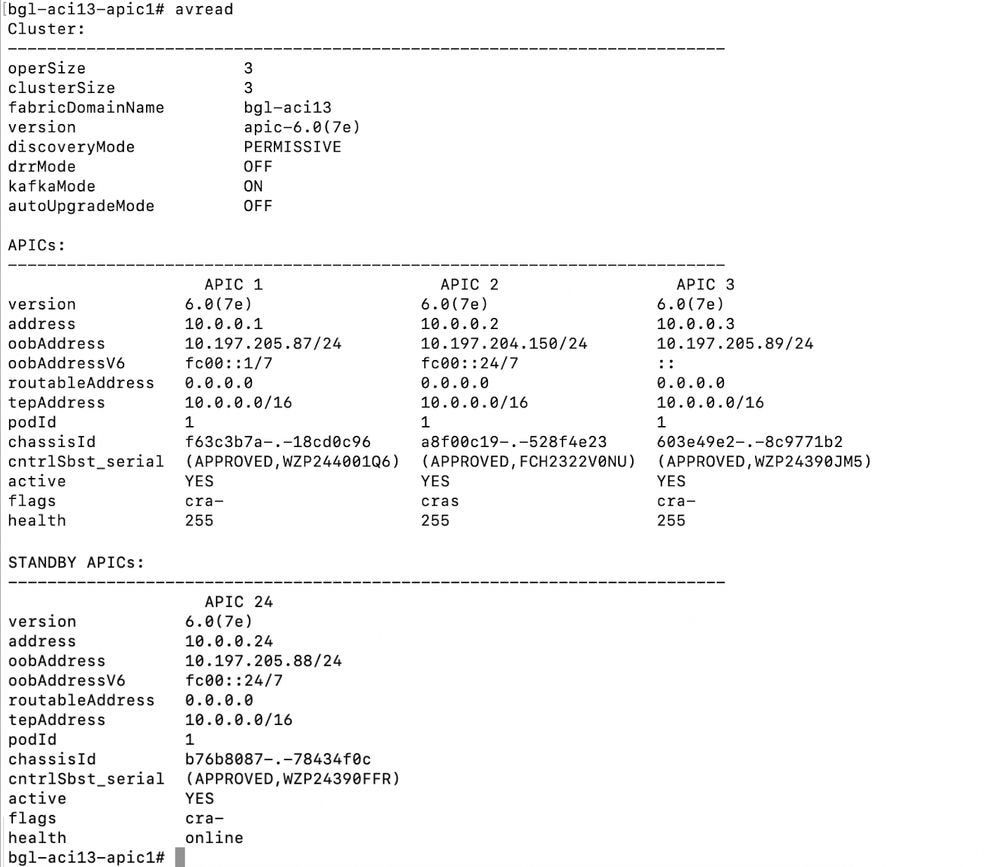
 Comentarios
Comentarios